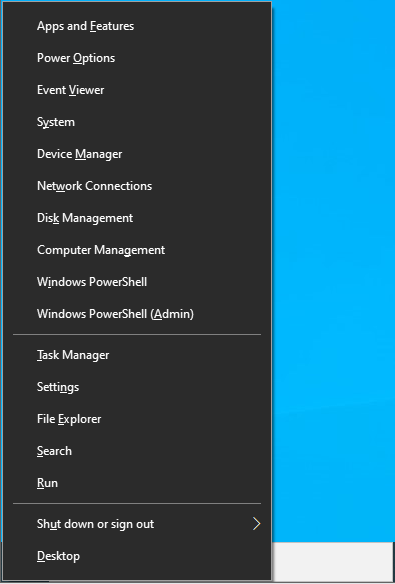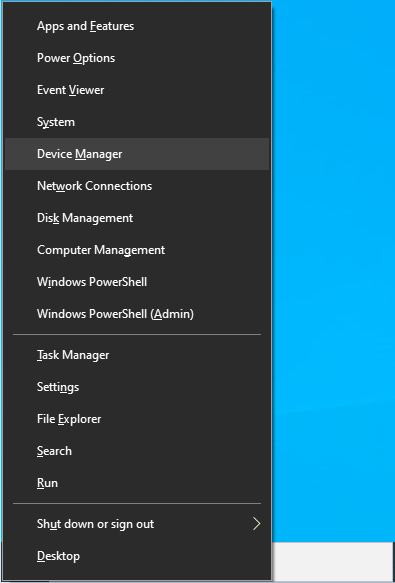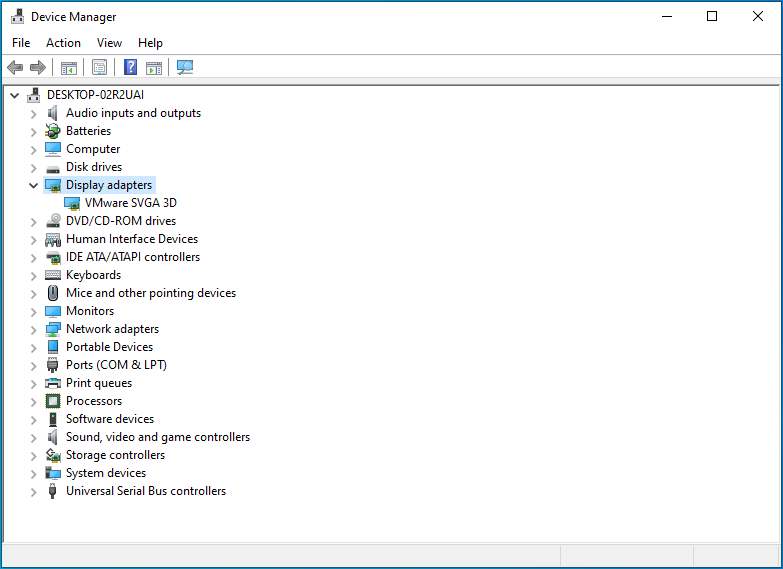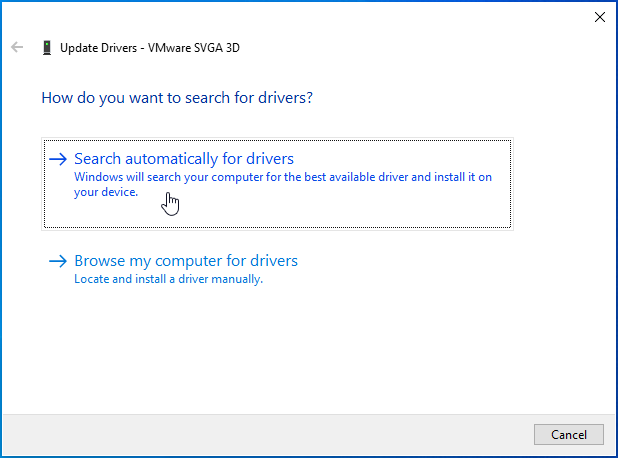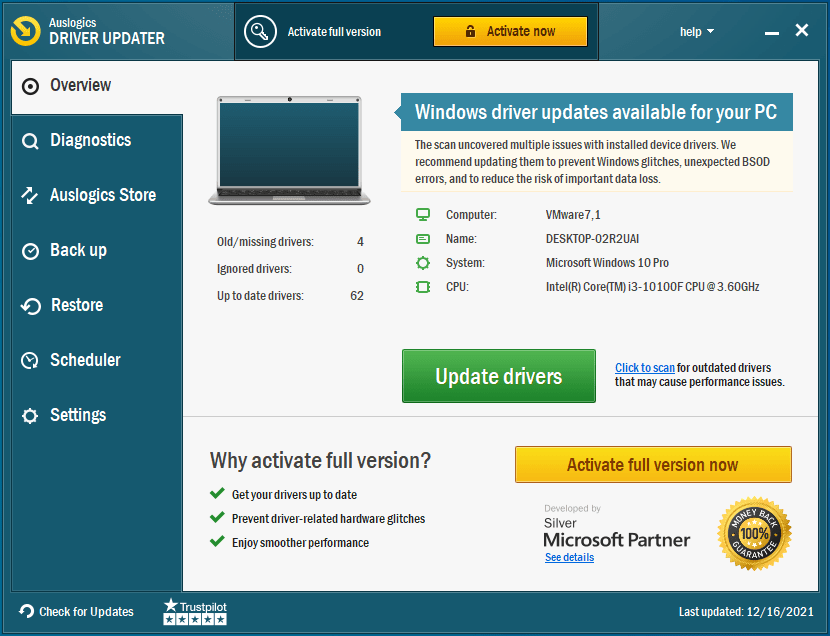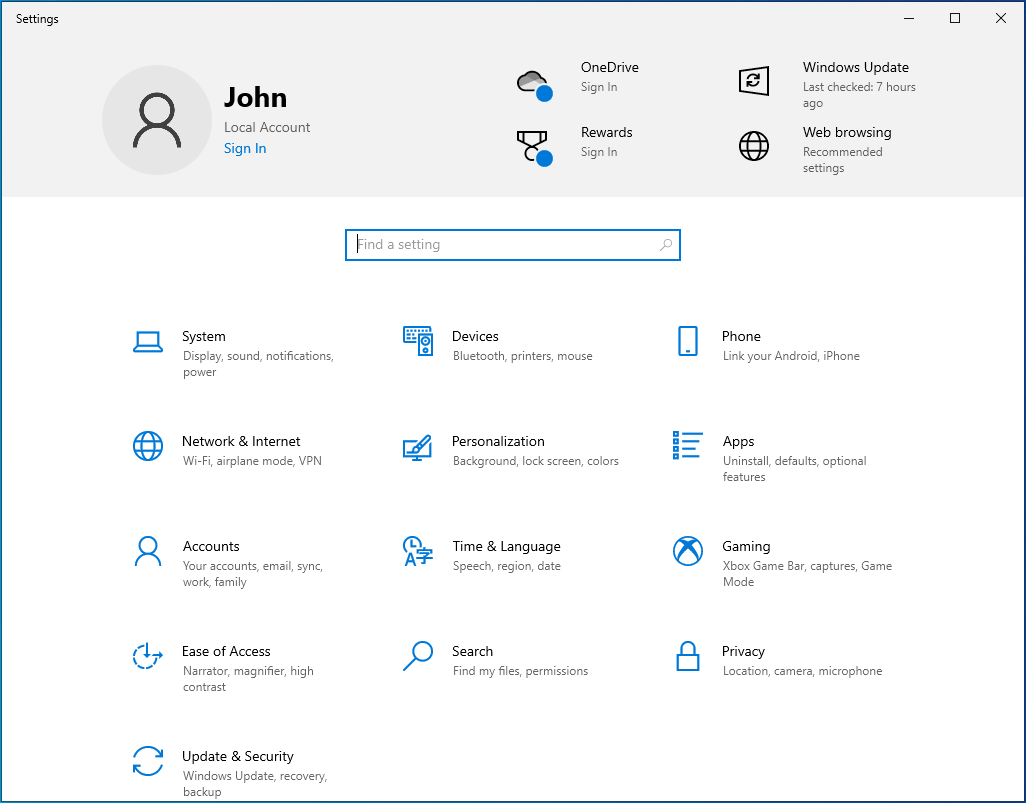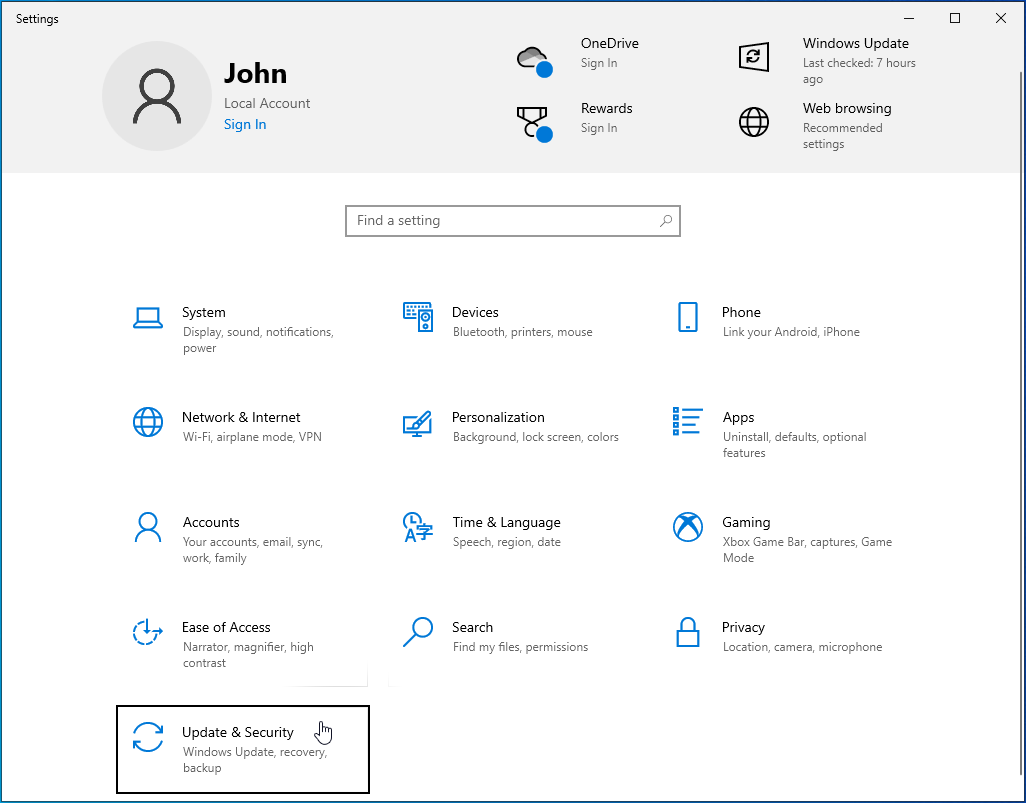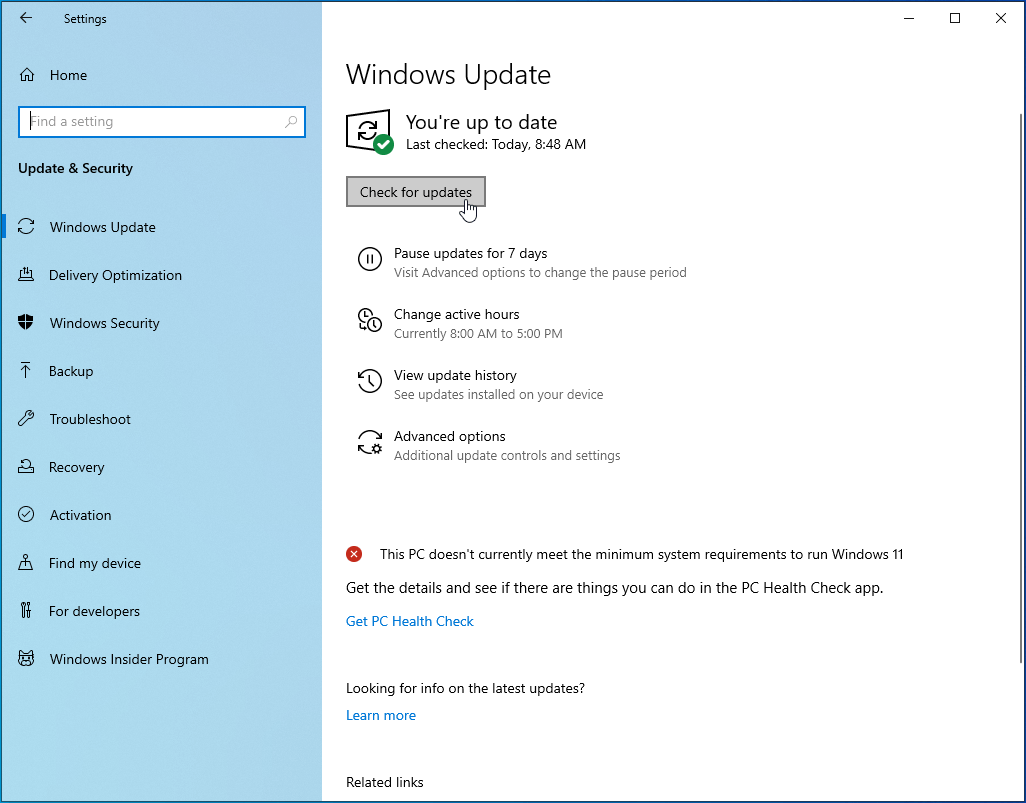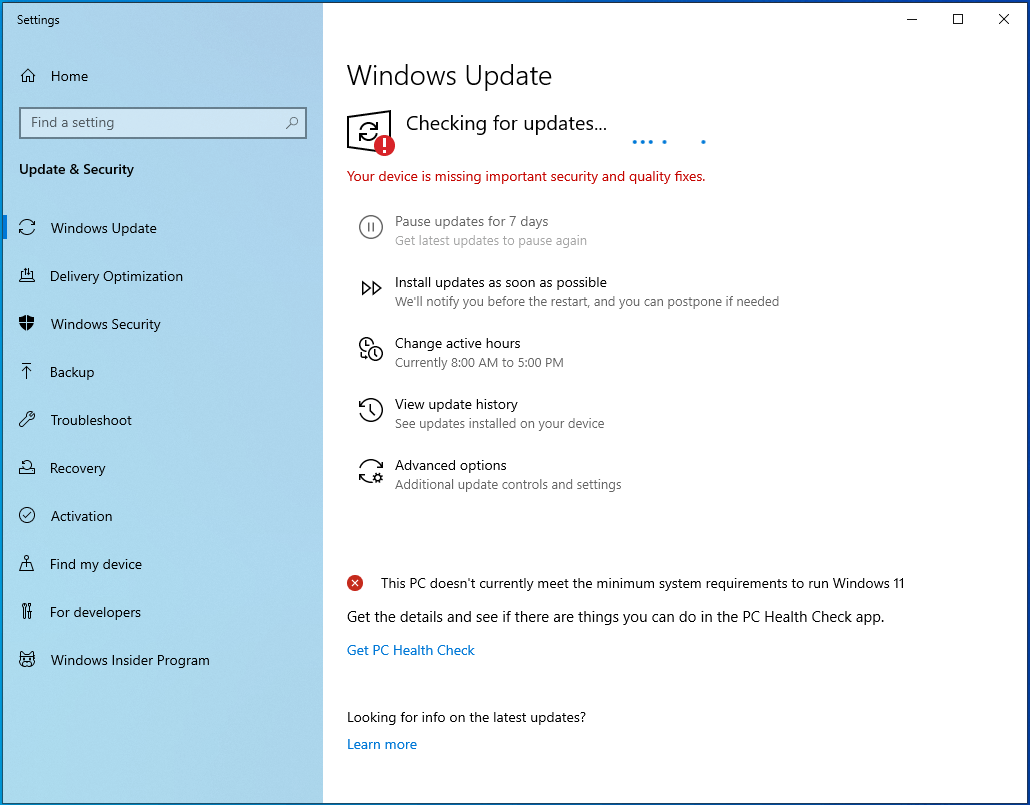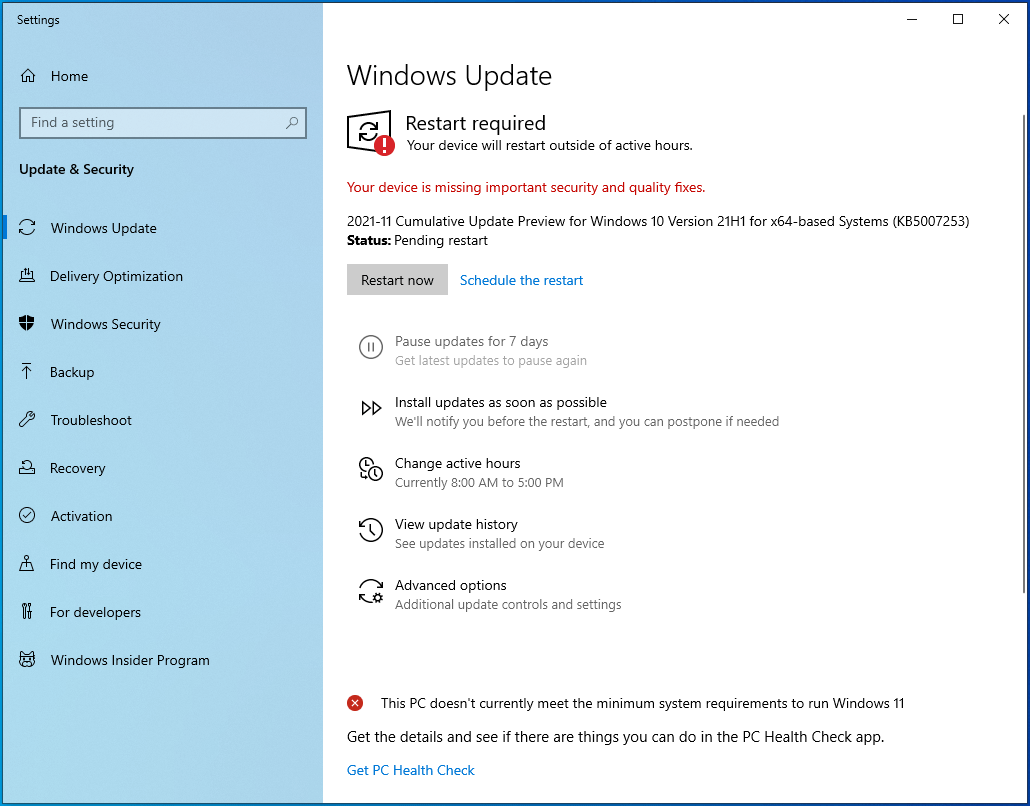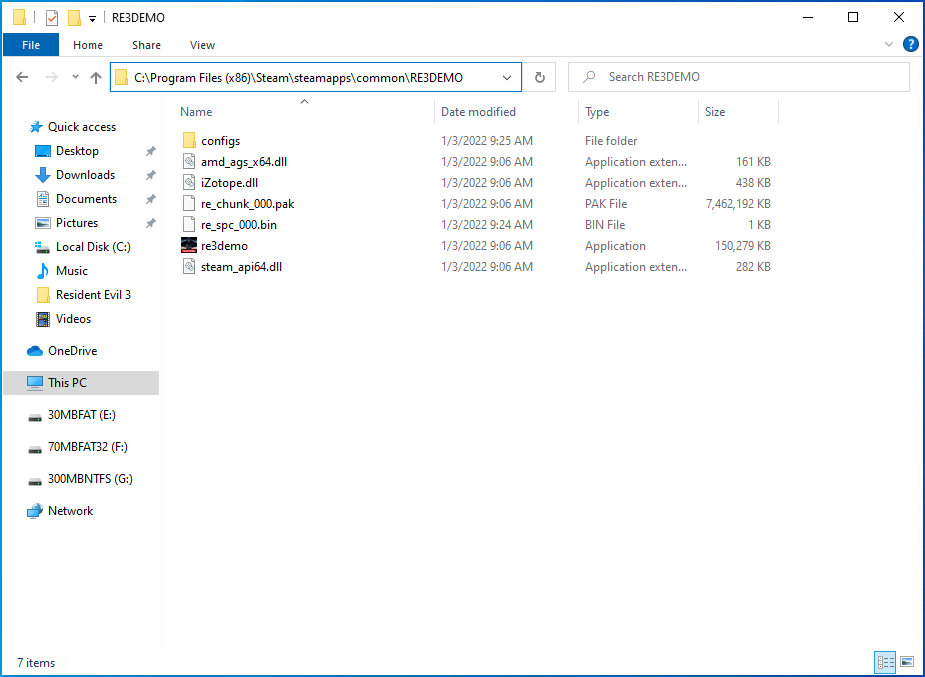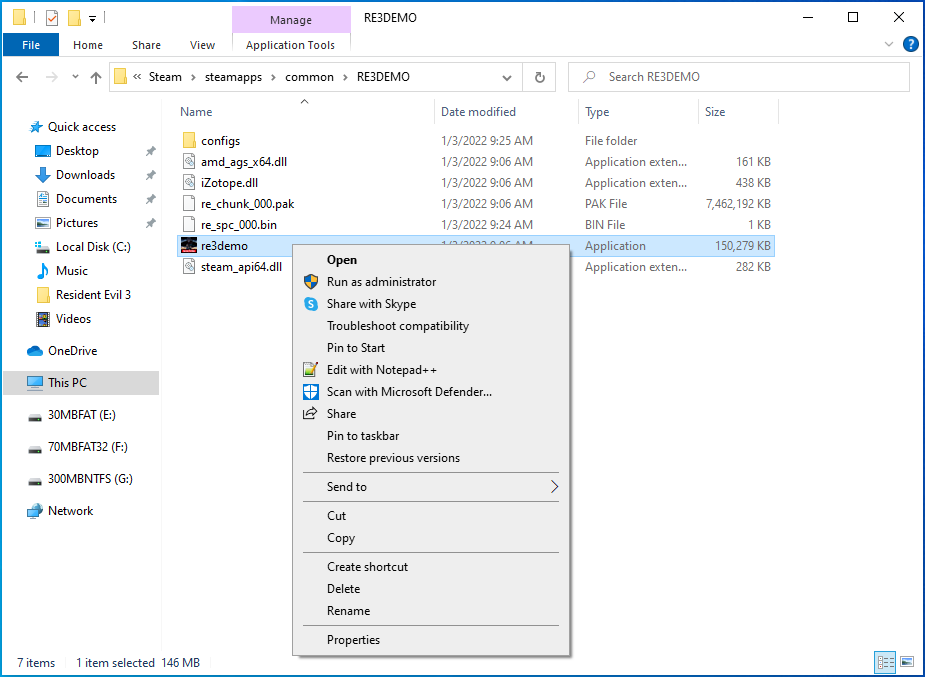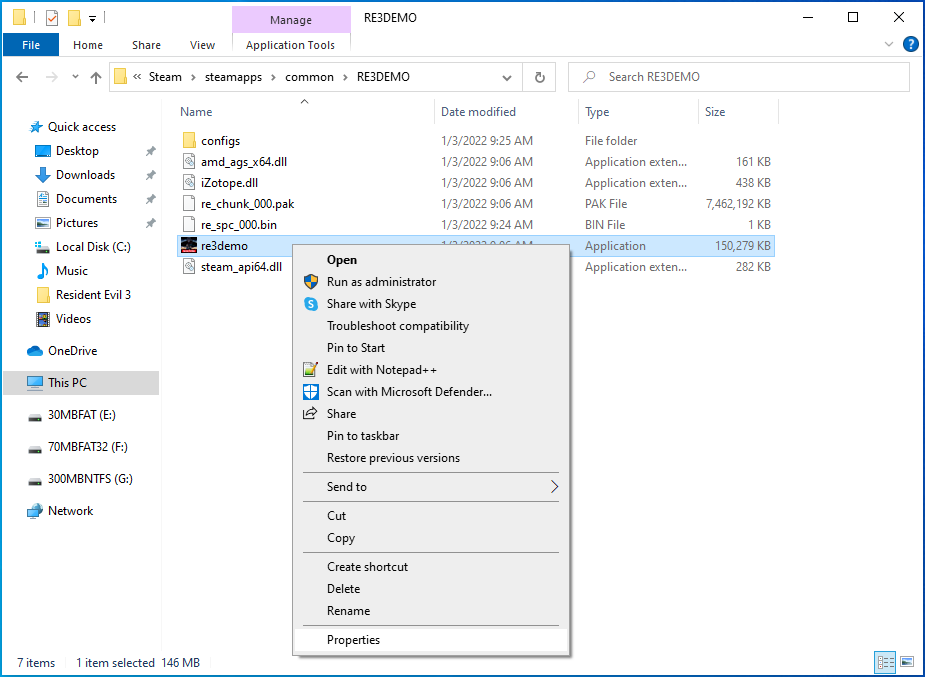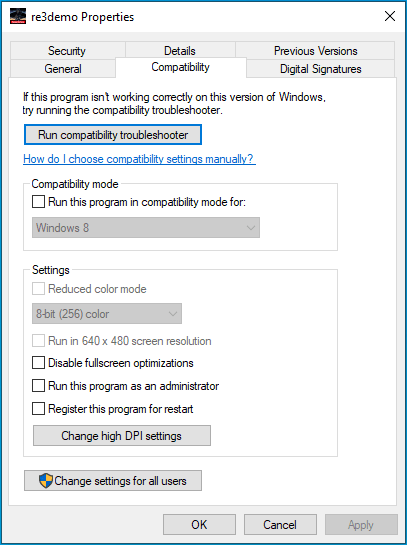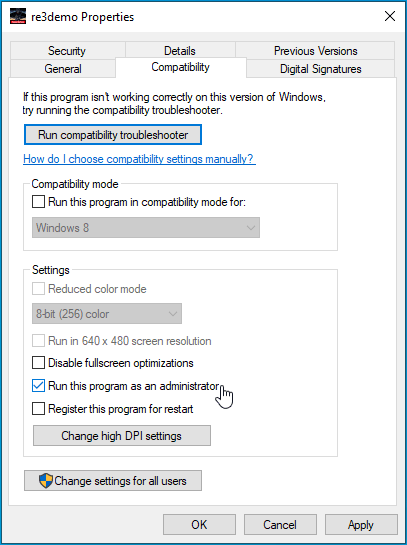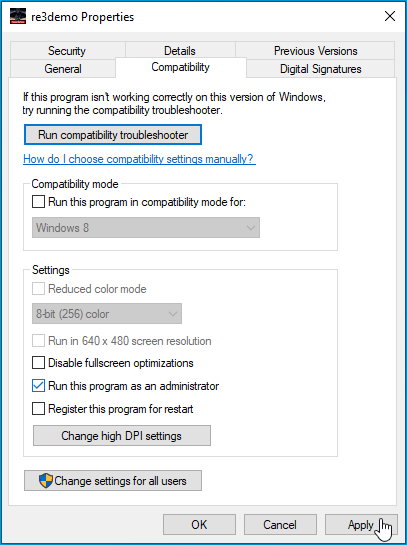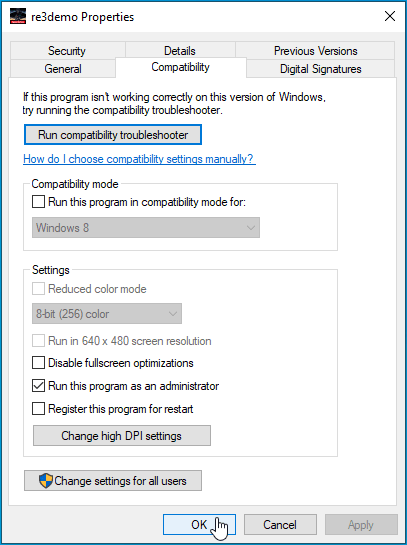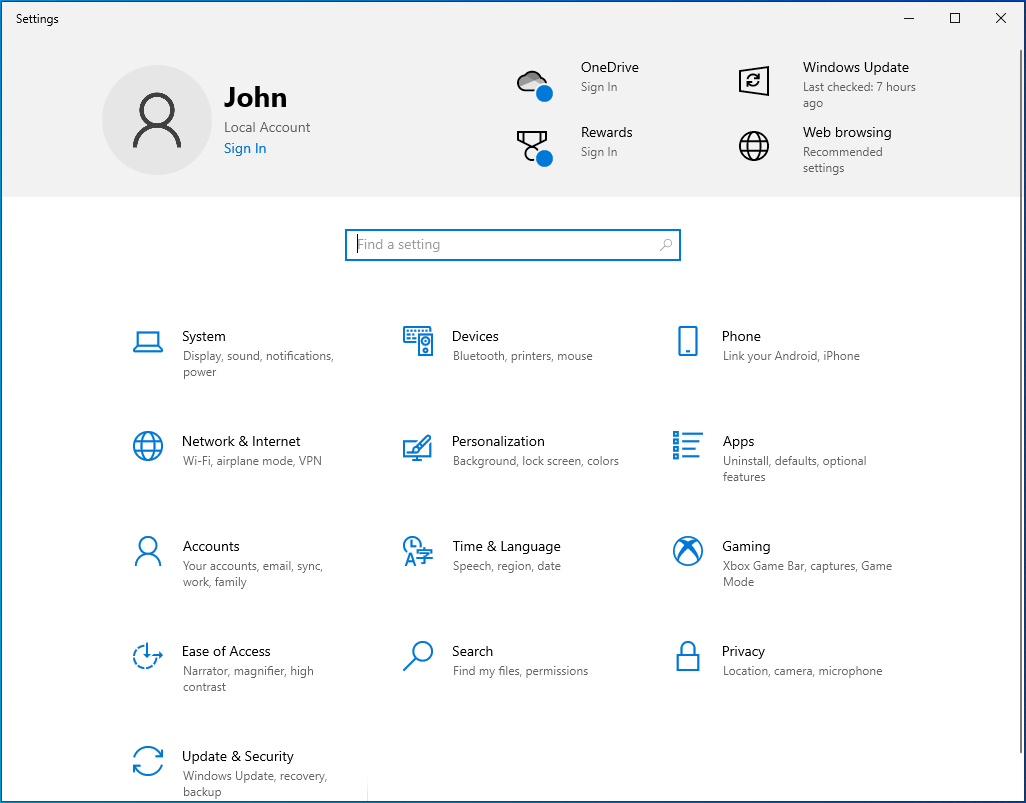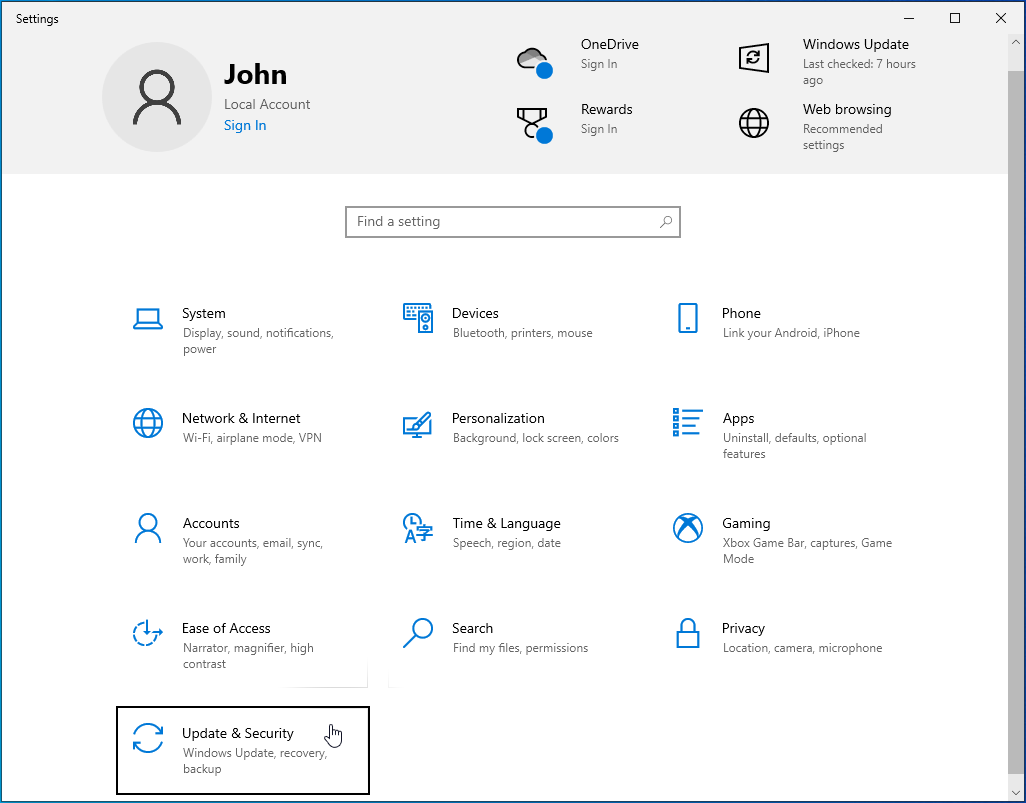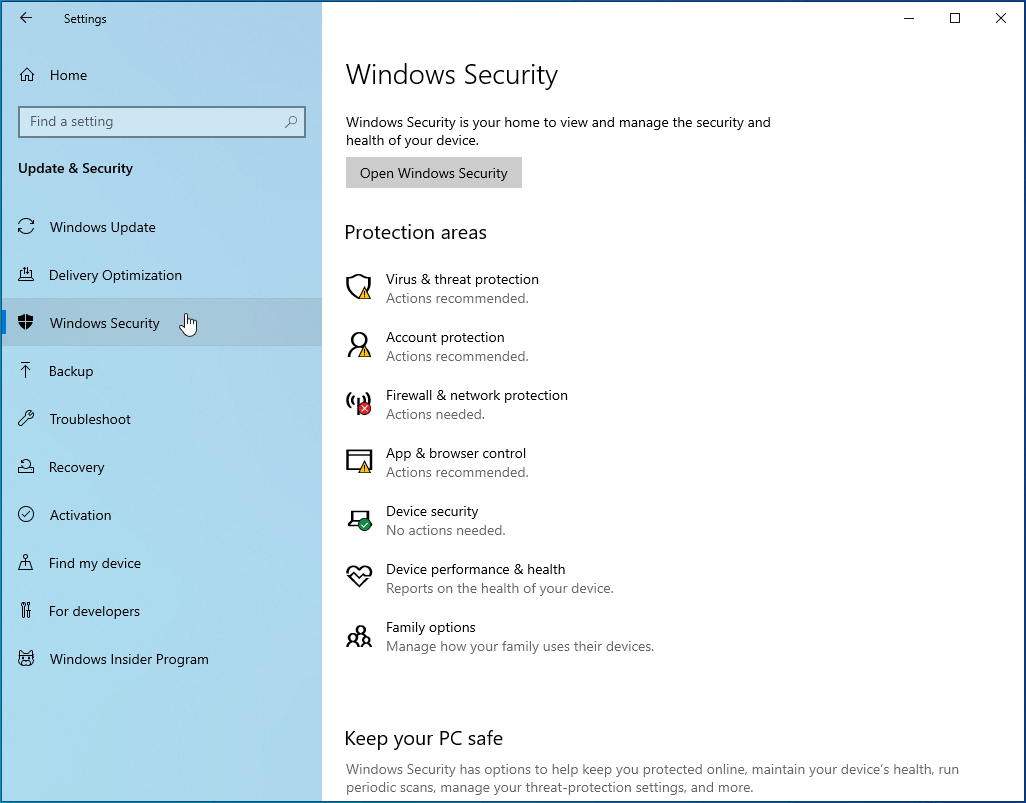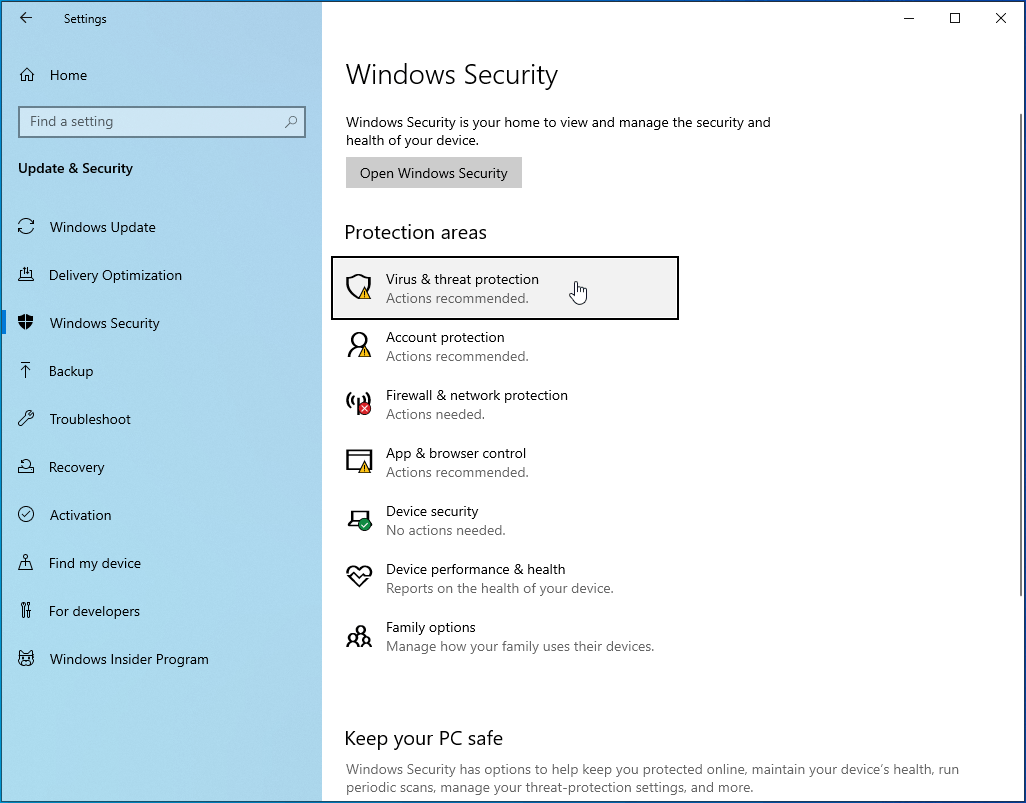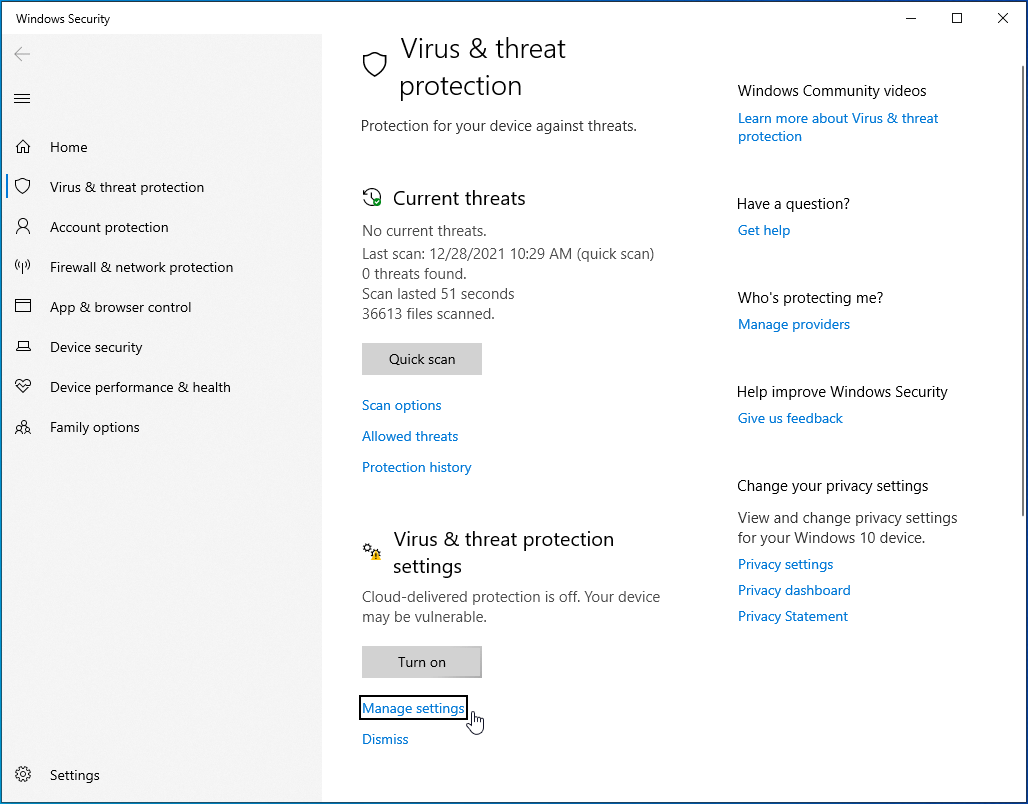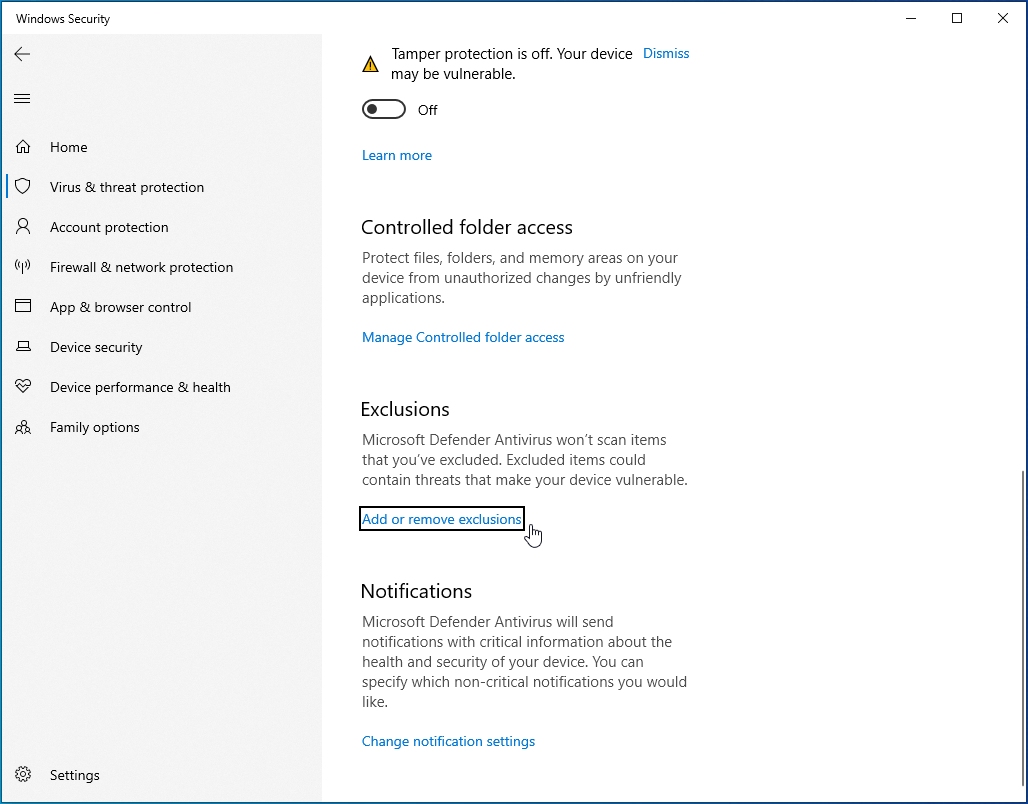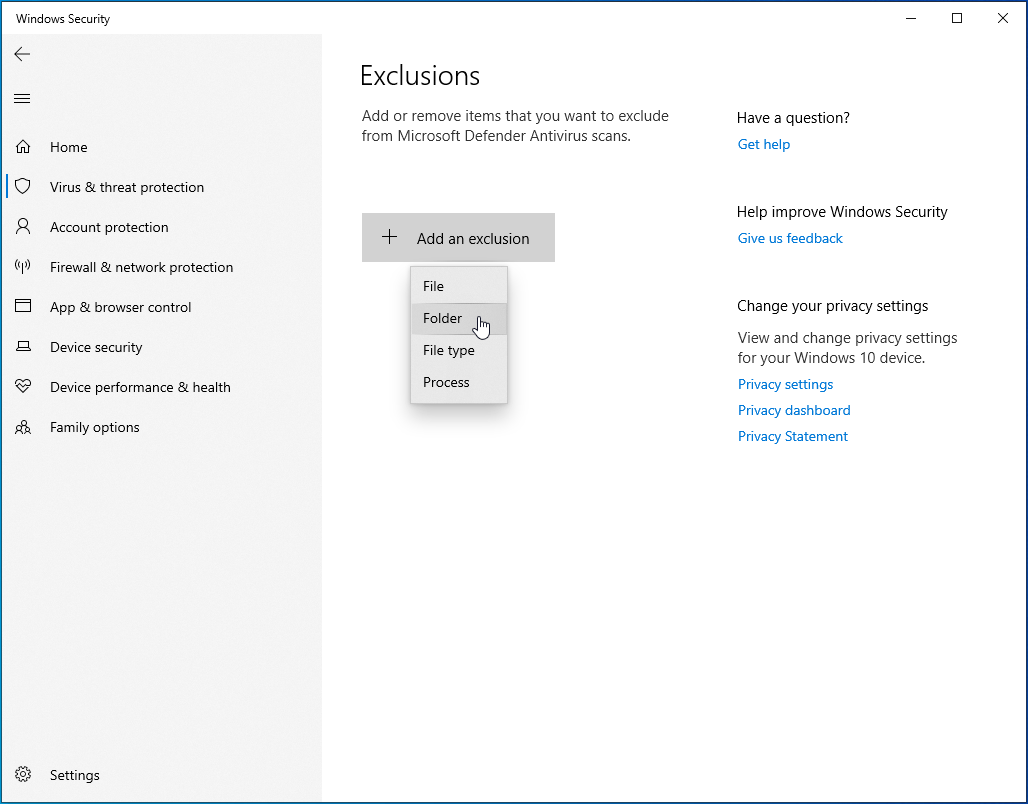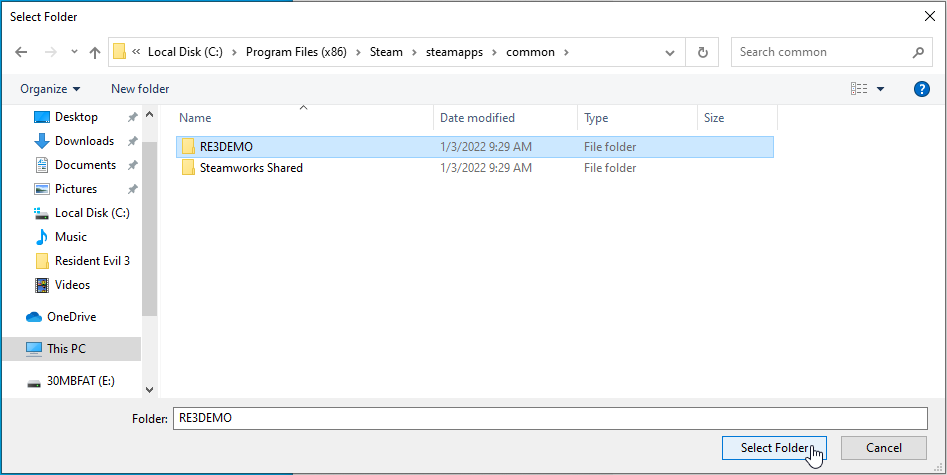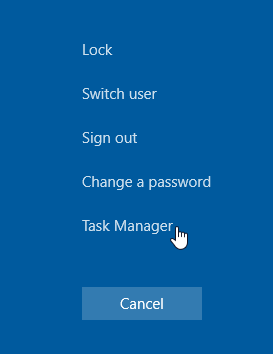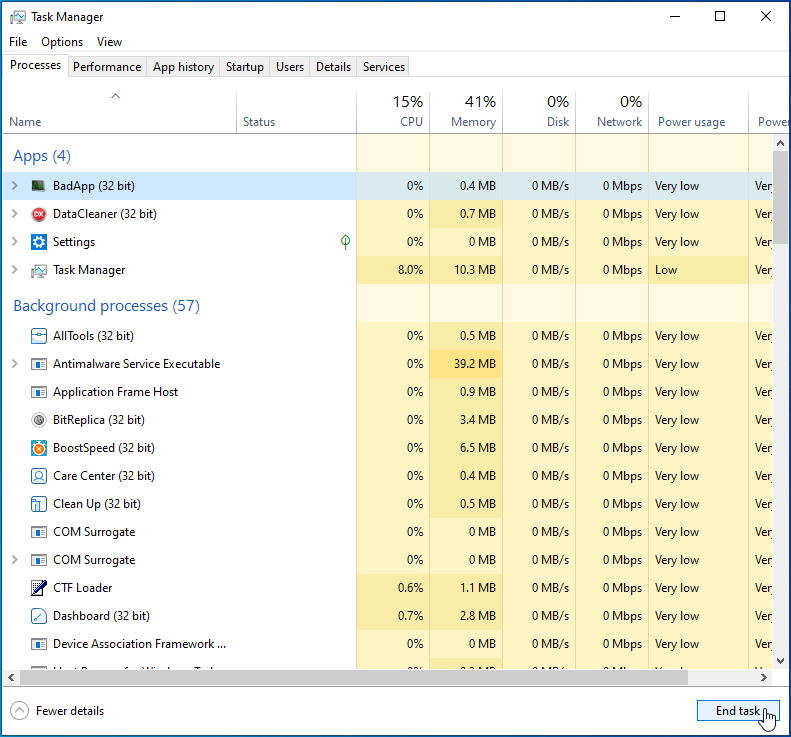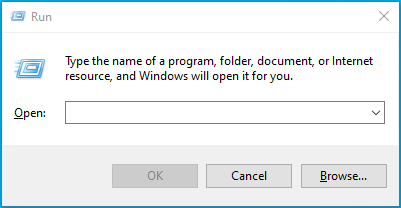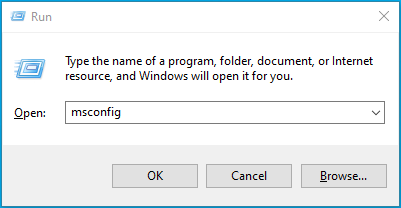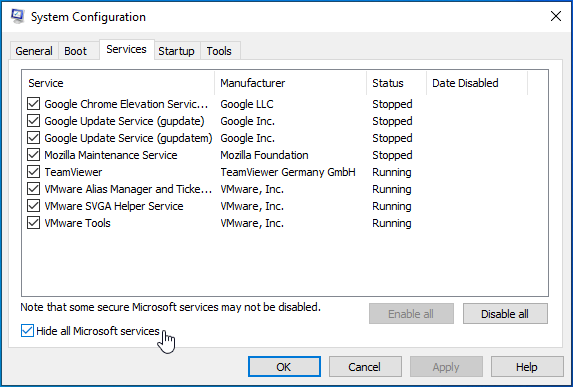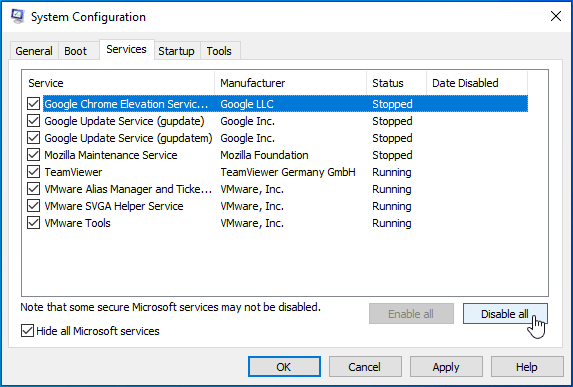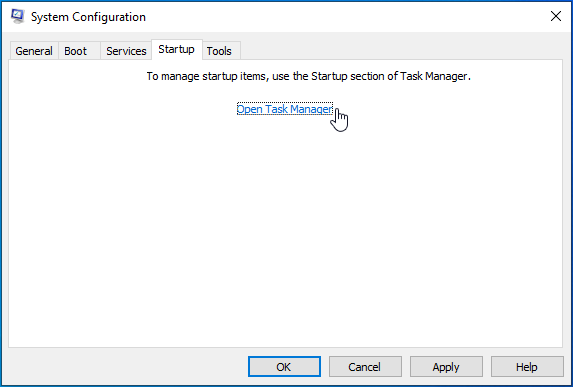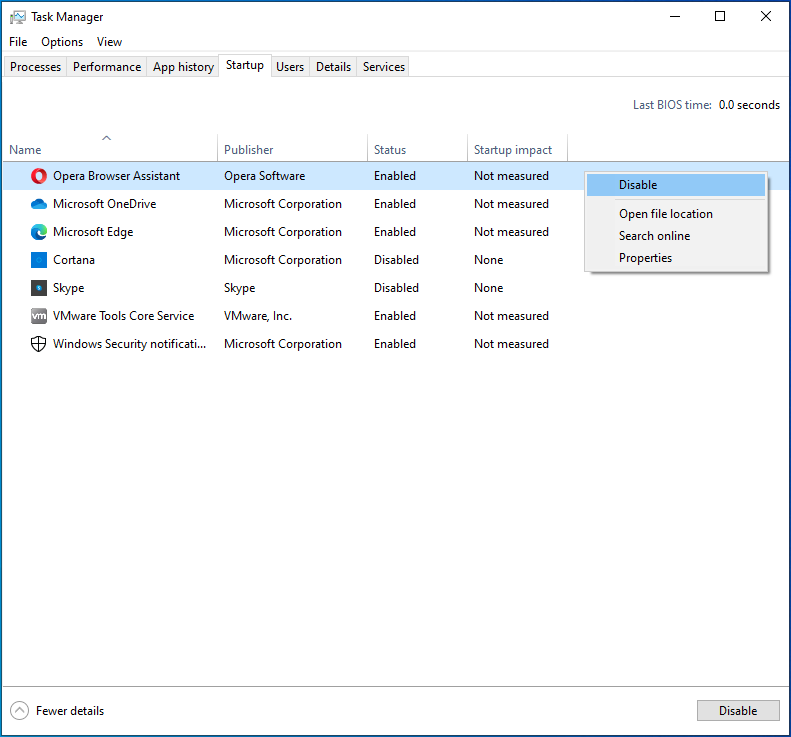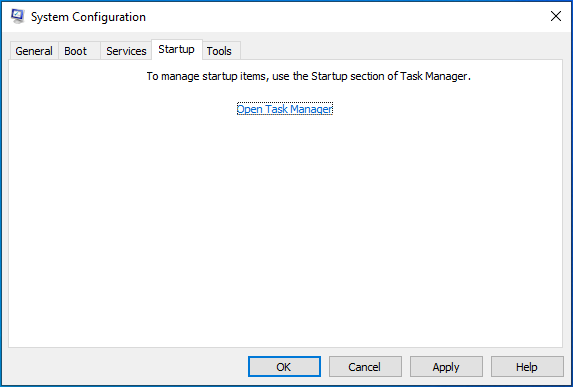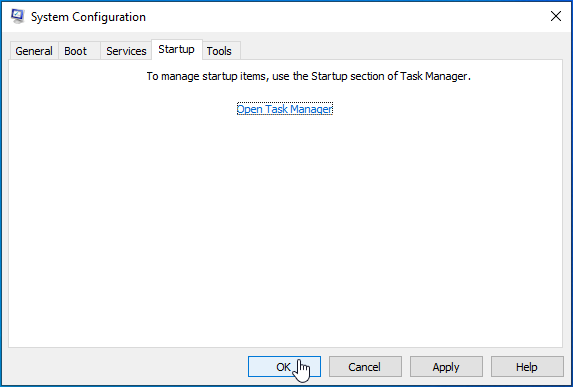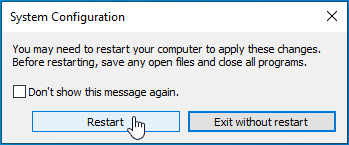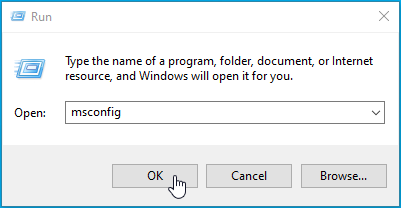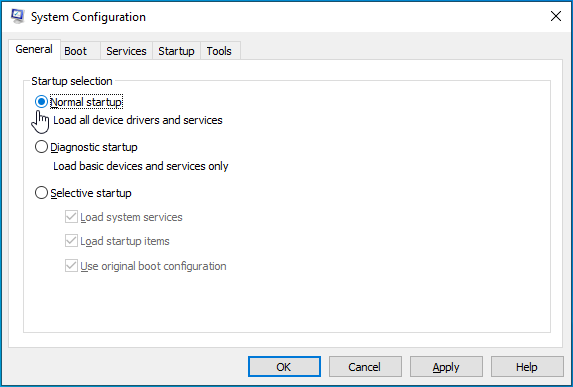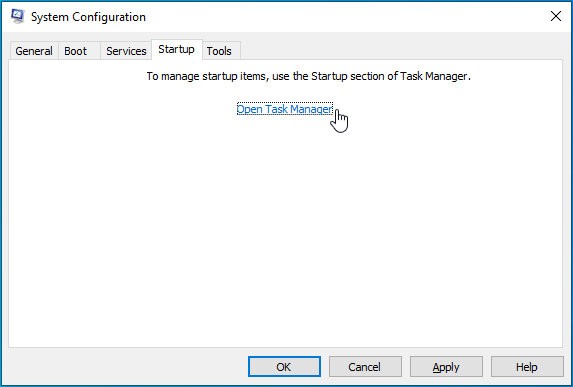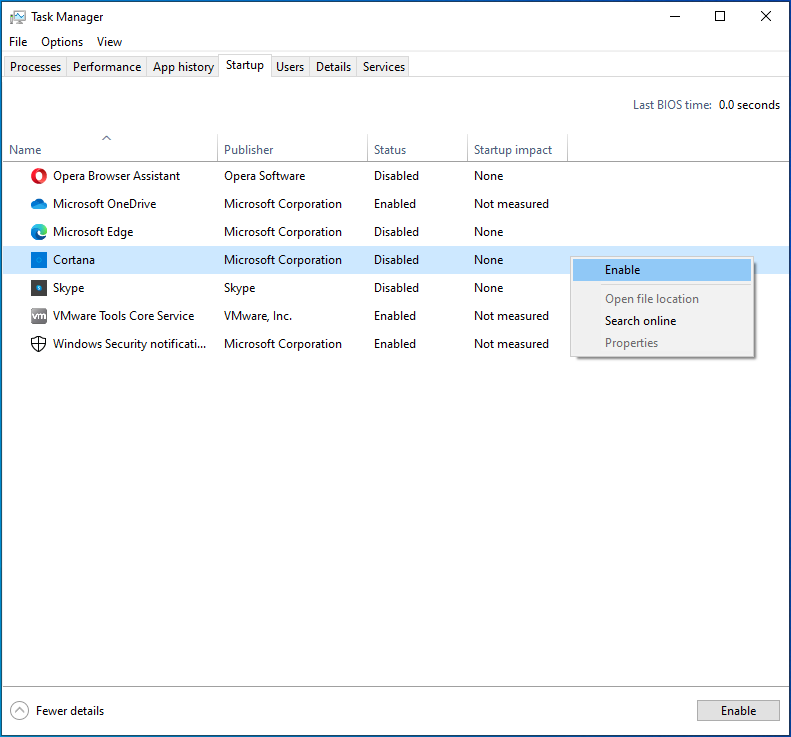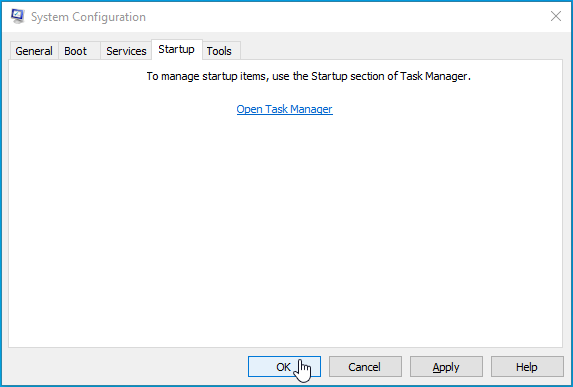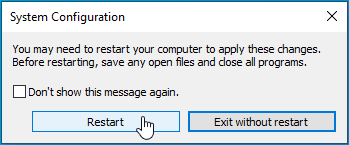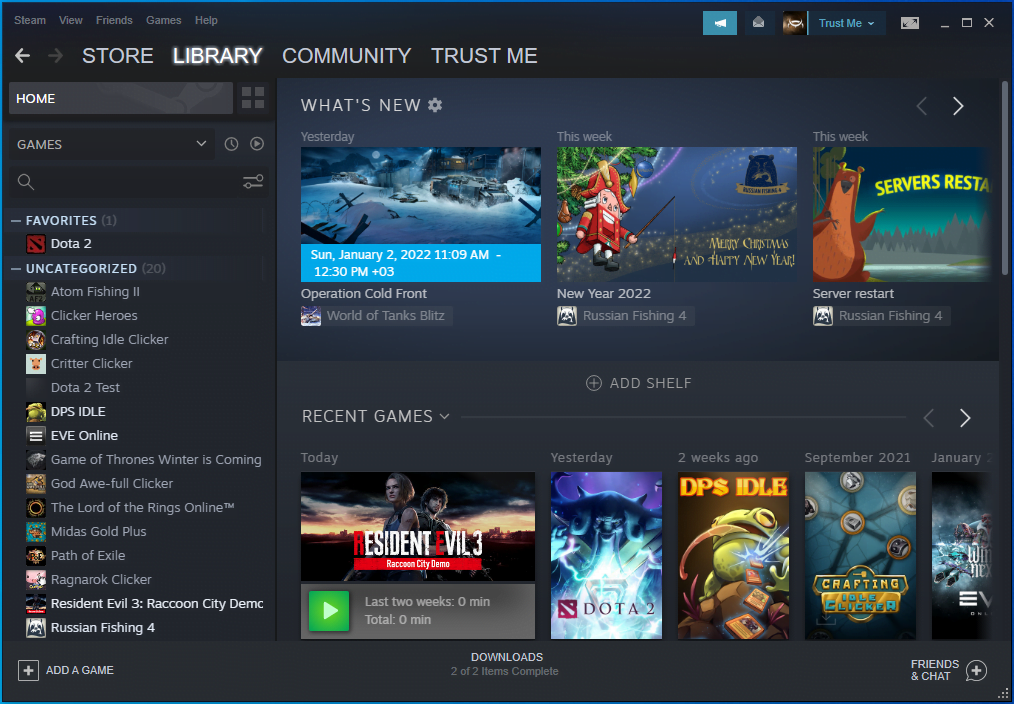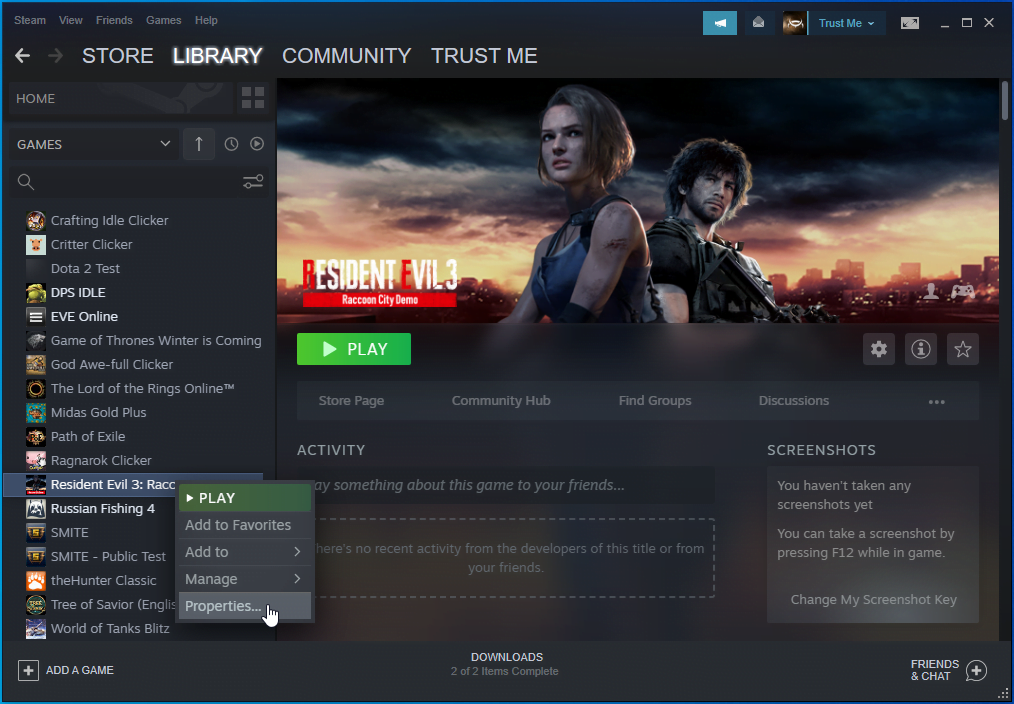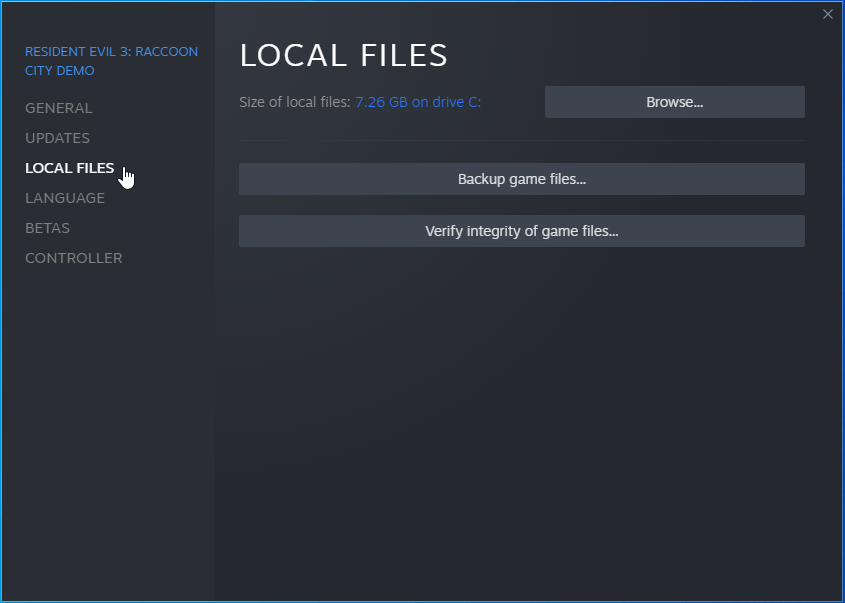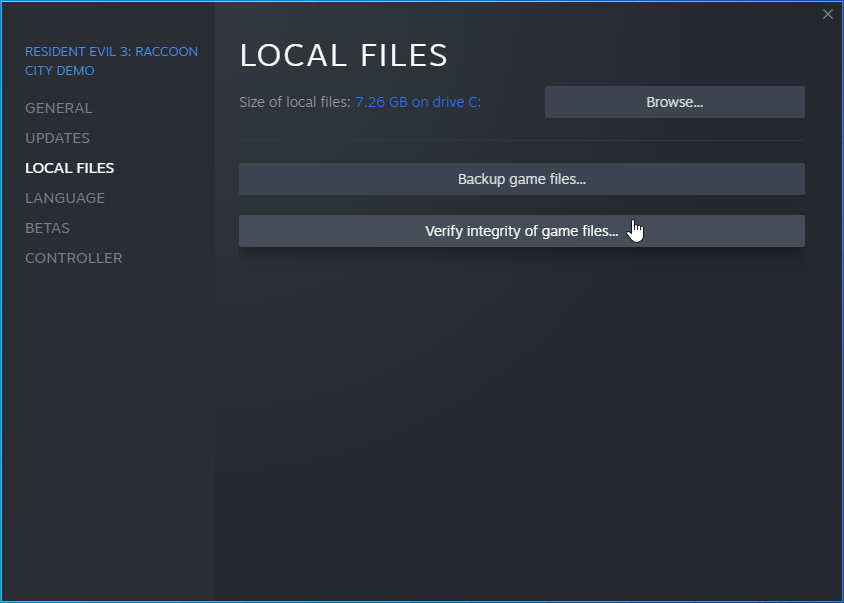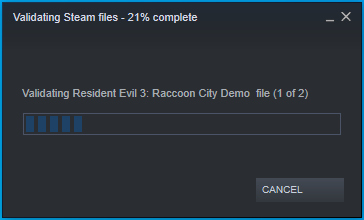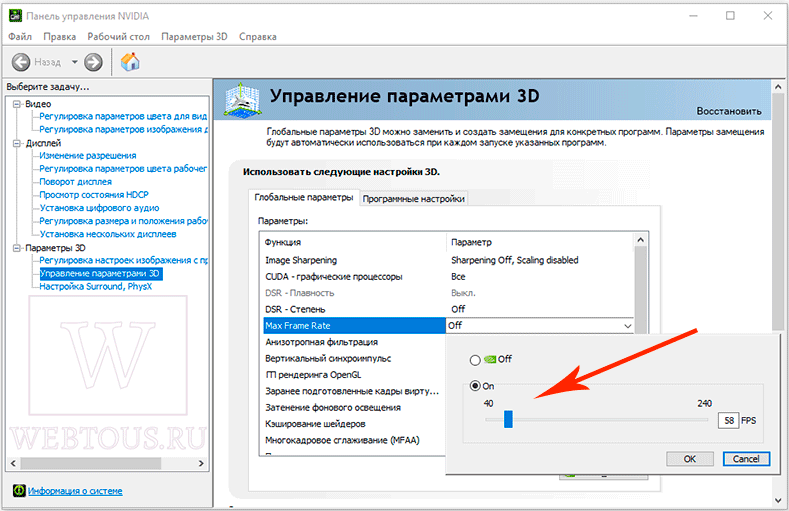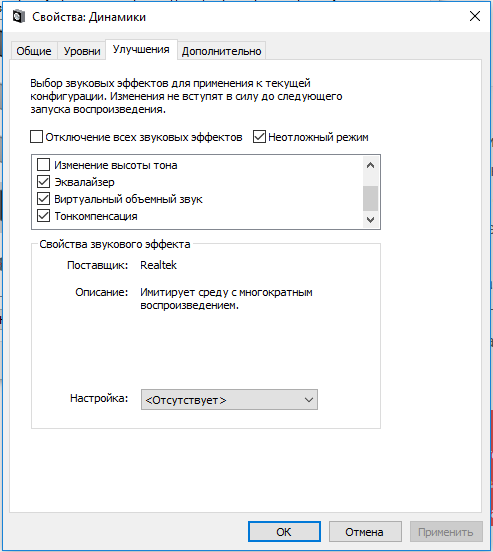у меня эта ошибка в госпитале. в рандомных местах, до госпиталя ошибки этой не было
- пожаловаться
- скопировать ссылку
SadMortuus
Попробуй в настройках поставить DX12,если не поможет и стоит последняя версия драйвера,сделай чистую установку.
- пожаловаться
- скопировать ссылку
saa0891
Проблема уже решена. Спасибо за ответ.
- пожаловаться
- скопировать ссылку
SadMortuus
Привет, как решил проблему?
- пожаловаться
- скопировать ссылку
desant_103
Выставил все настройки на низкие, отключил все эффекты и понизил качество изображение до 70%( вроде так). После этого ошибка перестала появляться, я прошел этот момент где она была и вернул все обратно. Как я понял ошибка связана с какой-то из настроек графики.
- пожаловаться
- скопировать ссылку
Столкнулся с той же проблемой, переключение на dx12 ничего не даёт, тот же вылет при схватке с немезисом. Понижение настроек графики тоже оказалось безрезультатным.
И кстати такая проблема есть только на виндовс 10, на семёрке я всю игру проходил ещё пол года назад таких ошибок не было. Но зато на семёрке это мерцание экрана именно в этой игре.
- пожаловаться
- скопировать ссылку
Ответы / Ответ к игре: Resident Evil 3 (2020) / Что делать, если появляется неустранимая ошибка в Resident Evil 3?
Некоторые игроки сталкиваются в Resident Evil 3 с тем, что у них возникает «re3.exe — Неустранимая ошибка приложения». Причем она возникает с завидной регулярностью, не давая продвинуться по сюжету игры дальше. На сто процентов точно определить причину этого досадного явления не удалось до сих пор, но зато уже найдено решение, которое помогает подавляющему большинству геймеров, пострадавших от данной неполадки.
Все, что вам требуется сделать в данной ситуации — зайти в настройки графики и выставить там все на минимум, в том числе качество изображения, отображаемое в процентном виде, понизить до 70%. Скорее всего, с таким скромным подбором настроек будет достаточно лишь немного продвинуться по сюжету через место, где ранее возникала неустранимая ошибка, после чего можно пробовать вернуть исходные параметры с более красивой картинкой. Также стоит попробовать обновить драйвера видеокарты и убедиться, что игра обновлена до последней своей версии.
Contents
- How to Resolve the Resident Evil 3 Remake Crashing Issue
- Fix 1: Update the Graphics Driver
- To update the driver, follow these simple steps:
- Fix 2: Update Windows
- Fix 3: Run the Game as an Administrator
- To run the game as an admin, follow these steps:
- Fix 4: Whitelist the Game in Your Antivirus
- Follow these steps to whitelist Resident Evil 3 in Windows Security:
- Fix 5: Close Background Apps
- Fix 6: Perform a Clean Boot
- Follow the steps below to perform a clean boot:
- Once done troubleshooting, now use this simple procedure to re-enable your applications:
- Fix 7: Verify the Integrity of Your Game Files
- Here’s how to go about it in Steam:
- Summing Up

If you love playing video games like Resident Evil 3 on your Windows 10 computer, then you are probably used to getting errors. One common issue that many Resident Evil 3 gamers experience is the Fatal Application Exit error. It usually occurs due to GPU overclocking or when your graphics driver is outdated. Most people say the Fatal Application Exit error can appear even a few minutes after launching Resident Evil 3, causing a crash. Others report that the game shows a black screen, but they can still hear the game’s audio. If that explains your current situation, worry not. In today’s tutorial, we will show you how to fix Resident Evil 3 Remake’s Fatal Application Exit error on your Windows 10 PC. Read on.
How to Resolve the Resident Evil 3 Remake Crashing Issue
Here are the most effective ways to resolve Resident Evil 3 re3.exe not working because of the Fatal Application Exit error:
- Update your graphics driver
- Update Windows
- Run Resident Evil 3 as an administrator
- Whitelist Resident Evil 3 in Windows Defender or your third-party antivirus
- Close background apps
- Perform a clean boot
- Verify the Resident Evil 3 game files
Fix 1: Update the Graphics Driver
Video games like Resident Evil 3 are graphics-intensive and, therefore, need an updated graphics driver to function properly. An updated driver allows you to boost your game’s performance and fix any existing bugs that may cause problems like the Fatal Application Exit error. Moreover, updating your graphics driver is free, hence leaving no room for excuses.
To update the driver, follow these simple steps:
- Press the Windows + X shortcut to bring up the Quick Link menu.
- Click on Device Manager.
- When a new window appears, double-click on Display Adapters to see your graphics driver.
- Right-click on the driver and choose Update Driver.
- Click the ‘Search automatically for drivers’ link.
- Restart your computer after installing the updated driver.
- Now, check if the Fatal Application Exit error reappears.
You could also use a professional driver updater if you don’t want to regularly experience errors caused by outdated drivers. An excellent tool that we highly recommend is Auslogics Driver Updater.
Here are some factors that make this tool unique:
- Auslogics Driver Updater scans your Windows 10 PC and gives you a full report of all the outdated and incompatible drivers in the system.
- It lets you update all the outdated drivers in one click, saving you plenty of time.
- Driver Updater backs up the driver before updating it. So, you can easily use the backup to return to the previous driver version if you don’t love the updated one.
- The tool only installs manufacturer-recommended driver versions on your PC.
- Lastly, Driver Updater has a free version you can install to evaluate its potential before upgrading to the full version.
Fix 2: Update Windows
Windows updates usually equip your computer with new features and patches to bugs that may be causing issues. Updating Windows is also a great way to increase your PC’s performance and prevent hanging and crashing issues.
Here is how to update Windows:
- Press the Win + I combination to open the Settings app.
- Go to Update & Security.
- On the next screen, click on the Check for Updates button.
- Wait for Windows to automatically download the available updates.
- Now, restart your machine to install the updates.
- Launch Resident Evil 3 and see if the problem persists.
If the Fatal Application Exit error reoccurs, then move down to the next method.
Fix 3: Run the Game as an Administrator
Running Resident Evil 3 as an admin gives it added privileges, such as access to protected system files and folders, therefore reducing the chances of getting errors.
To run the game as an admin, follow these steps:
- Navigate to the Resident Evil 3 installation folder.
- Open it and then right-click on the EXE file.
- Choose Properties.
- Then switch to the Compatibility tab.
- Under the Settings section, choose the option that says “Run this program as an administrator.”
- Choose Apply and then click on the OK button to save the changes.
- Now, launch Resident Evil 3 and check if the Fatal Application Exit error reappears.
Fix 4: Whitelist the Game in Your Antivirus
Your antivirus may also flag Resident Evil 3 as a harmful program, thus blocking it from running on your computer. Fortunately, you can whitelist the game in your antivirus to ensure it doesn’t get blocked. If you usually use a third-party antivirus app, then open it and find the Whitelist or Exclusion option and add Resident Evil 3. You can also Google for relevant instructions if you don’t know where the Whitelist option is in your antivirus.
Follow these steps to whitelist Resident Evil 3 in Windows Security:
- Open the Settings app using the Win + I shortcut. Alternatively, hit the Windows key and click on the Settings icon.
- Choose Update & Security.
- Select Windows Security on the left pane.
- Then, choose Virus & Threat Protection on the right menu pane.
- Open the Manage Settings link.
- Then, scroll down to the Exclusions section and click on Add or Remove Exclusions.
- Click on Add an Exclusion, and then choose Folder.
- Navigate to the Resident Evil 3 folder and select it. Then, click on the Select Folder button.
- Launch your game and see if the problem will occur.
Fix 5: Close Background Apps
Like any video game, Resident Evil 3 needs enough RAM to run seamlessly. Having other programs running in the background may reduce the amount of RAM available for your game, causing the Fatal Application Exit error. So, always close any unnecessary background apps before launching Resident Evil 3 to reduce the chances of getting errors. Here’s how to do it:
- Press the Ctrl + Shift + Esc combination to launch the Task Manager.
- Select a program under the Apps section and hit the End Task button to close it. Repeat this step for the other apps under the same section.
- Check if your issue was resolved.
Fix 6: Perform a Clean Boot
Performing a clean boot may help you fix the Resident Evil 3 re3.exe Fatal Application Exit error on Windows 10. This process allows you to verify if any startup program is triggering the error in Resident Evil 3.
Follow the steps below to perform a clean boot:
- Press the Win+ R shortcut to open the Run dialog box.
- When it appears, type in “msconfig” (without quotes), and then hit Enter.
- Go to the Services tab and select the option that says, “Hide all Microsoft services” at the bottom.
- Click on Disable all.
- Switch to the Startup tab and click on Open Task Manager.
- Here, right-click on any program and select Disable. Repeat this step for all the listed applications.
- Once done, close the Task Manager and go back to the System Configuration window.
- Click on the OK button.
- Restart your computer and then launch Resident Evil 3.
If the Fatal Application Exit error disappears, then one startup app is the cause. So, you need to find out which one. To do so, enable one startup app, then restart your PC and see if the error reoccurs. If it doesn’t, repeat the same step for other startup programs until the Fatal Application Exit error pops up. The last program you enabled is the culprit. You could remove the app from your device or disable it when playing Resident Evil 3 to avoid errors.
Once done troubleshooting, now use this simple procedure to re-enable your applications:
- Open the Run dialog box and type “msconfig” (no quotes). Then, click OK.
- Choose Normal Startup under the General tab.
- Switch to the Services tab and deselect the Hide all Microsoft services checkbox. Then, click on the Enable all button.
- Open the Startup tab and select Open Task Manager.
- To enable an app, right-click on it and choose Enable.
- After enabling all the necessary Startup programs, click OK in the System Configuration window.
- Restart your Windows PC.
Fix 7: Verify the Integrity of Your Game Files
Using this method allows you to check if the Resident Evil 3 files on your machine match those on Steam servers. If these files are corrupted, damaged, or missing, they’ll be quickly repaired to help you play the game without the Fatal Application Exit error.
Here’s how to go about it in Steam:
- Launch Steam and then click on LIBRARY at the top.
- Find Resident Evil 3 and right-click it. Then select Properties.
- Switch to the LOCAL FILES tab.
- Click on the VERIFY INTEGRITY OF GAME FILES button.
- Wait for the process to complete.
- Then, relaunch Resident Evil 3 and check if the error was removed.
Summing Up
Hopefully, now you can answer the question of “What if Resident Evil 3 has stopped working?” If you have questions or suggestions regarding the Fatal Application Exit error, then share them with our online community by commenting below.
Do you like this post? 🙂
Please rate and share it and subscribe to our newsletter!
4 votes,
average: 5.00 out of
5
Loading…
Компьютерная версия Resident Evil 3 Remake нередко у игроков вызывает различные проблемы: начиная от ошибки «Диск поврежден» или неполадок со звуком и заканчивая сбоями при запуске и фатальными ошибками. Еще известно о частых зависаниях, фризах и низком fps у пользователей. Этот материал посвящен исправлению перечисленных неполадок в Resident Evil 3 Remake.
Содержание
- Как устранить ошибки и лаги Resident Evil 3 Remake?
- Как убрать лаги и увеличить fps?
- Как решить фатальную ошибку в Resident Evil 3 Remake?
- Устранение крашей
- Как исправить черный экран?
- Что делать при ошибке «Corrupt Disc»?
- Как убрать проблему с HDR?
- Как исправить сбой при запуске, когда RE3 Remake не включается?
- Нет звука или он заикается, что делать?
Как устранить ошибки и лаги Resident Evil 3 Remake?
Это свежий, качественный римейк оригинальной части игры. Он также, как и прошлая часть основан на RE Engine, а значит отличается привлекательной графикой и достойной оптимизацией. Это все равно не значит, что игра не имеет лагов и у всех работает исправно. Со временем может так и будет, а сейчас приходится пользоваться альтернативными решениями и обходными путями.
Как убрать лаги и увеличить fps?
Из-за обилия различных конфигураций компьютеров, разработчики не могут учесть все возможные варианты сборок, поэтому некоторые пользователи жалуются на проблемы производительности: просадки FPS, низкую частоту кадров, лаги и зависания.
Как улучшить ситуацию:
- Проверить отсутствие сложных фоновых процессов. Во время игры не должны работать программы, потребляющие много вычислительной мощности видеокарты, жесткого диска и процессора. Все второстепенные приложения лучше закрыть.
- Установить свежую версию графического драйвера. Обновление часто помогает, но порой нужен даунгрейд – откат к предыдущему обновлению ПО.
- В настройках выключить DirectX 12 и активировать DirectX 11.
- Изменить настройки графики. Для этого следует открыть «Панель управления NVidia», выбрать «Управление настройками 3D» и в разделе «Настройки программы» выбрать данную игру. Остается только в параметре «Вертикальная синхронизация» выбрать опцию «Вкл.». В самой игре следует отключить вертикальную синхронизацию.
- Включить опцию «Предпочитать максимальную производительность». Она расположена в разделе «Режим управления питанием». Здесь же стоит установить настройку «Фильтрация текстур в положение «Высокая производительность».
Как решить фатальную ошибку в Resident Evil 3 Remake?
Много игроков Resident Evil 3 Remake пишут, что их фатальная ошибка появляется как в режиме DirectX 12, так и DirectX 11. Вероятная причина проблемы – графический процессор: он могу устареть и просто не способен обрабатывать большие потоки данных, либо он разогнан.
Что можно сделать:
- Ограничить количество FPS. Это легко выполнить в настройках NVidia. В параметрах панели нужно найти опцию «Макс. предел FPS» для данной игры и установить 30 fps. Опытным путем можно подобрать оптимальное количество кадров в секунду, при котором компьютер не будет выдавать критическую ошибку.
- Вернуть графический процессор к изначальной частоте работы. Даже заводской разгон может вызывать сбои. Для уменьшения тактовой частоты можно использовать MSI Afterburner. Сначала стоит попробовать снизить значение на 50-100 МГц. Если не сработает – 100-200 МГц.
Устранение крашей
Много игроков сообщают, что у них Resident Evil 3 Remake вылетает практически сразу после запуска. Игра не доходит даже до прогрузки первого ролика, как уже аварийно закрывается.
Инструкция:
- Установить кодеки K-lite. дальше стоит запустить codecTweakTools, а в разделе «Media Foundation» нажать «Сброс». Осталось сохранить изменения и заново запустить игру.
- Добавить мод. Если появляются ошибки «E:Program Files (x86)SteamsteamappscommonRE3 re3.exe» или rende rdevicedx12.cpp и похожие, нужно установить этот мод. Он практически всегда помогает.
Как исправить черный экран?
Если во время запуска появляется черный экран и на нем ничего не происходит, но слышен звук, проблема кроется в неверном разрешении. Исправить проблему легко – запустить игру и нажать Alt + Enter. Игра должна перейти в оконный режим и будет отображаться. Теперь стоит перейти в настройки и выбрать свое разрешение монитора.
Что делать при ошибке «Corrupt Disc»?
Сообщение «Диск поврежден» приводит к тому, что игра вовсе не запускается. Благо, что исправить неполадку просто. Достаточно открыть Steam, перейти в «Библиотека» и выключить DLC, которая шла в подарок за предварительный заказ. Как только загрузка закончится, можно включать дополнение.
Если это не помогло, стоит перейти в Steam> logs> content_log. Пролистав файл в самый низ можно найти путь к проблемному файлу. Остается его найти и удалить. Теперь в Steam нужно запустить проверку файлов игры. Проблемный элемент будет автоматически загружен и добавлен.
Как убрать проблему с HDR?
Игроки сообщают, что при запуске RE3 Remake с HDR они испытывают проблему с размытым изображением и повышенной яркостью. Дело в настройках режима. Для этого стоит открыть настройки дисплея и откалибровать его.
Как исправить сбой при запуске, когда RE3 Remake не включается?
По заявлениям некоторых игроков Resident Evil 3 Remake, их игра не запускается совсем или выкидывает в скорости после включения. Опытным путем удалось найти несколько вариантов решений:
- Открывать папку с игрой, запустить файл re3_config.ini и выключить опцию «UseOptimizeShader».
- Перейти в каталог с файлами игры, кликнуть ПКМ по исполняемому файлу, перейти в «Свойства» и в разделе «Совместимость» установить флажок возле «Выполнять эту программу от имени администратора». Осталось сохранить изменения, и игра должна запуститься.
- При ошибках «Missing MSVCP120.dll» или «MSVCP120.dll не найден» следует удалить «Microsoft Visual C++». Дальше стоит загрузить свежую версию платформы и установить ее.
- Отключить антивирусную защиту и брандмауэр, ведь они могут ложно определять игру троянским конем. Альтернативный вариант – добавить папку с RE3 Remake в исключения.
- Обновить Windows Это часто помогает.
- Отказаться от участия в программе Windows Insider.
Нет звука или он заикается, что делать?
Распространенные проблемы со звуком: приглушенное сопровождение, нет аудио или оно заикается.
Как это можно исправить:
- В случае с приглушенным звуком стоит перейти в «Панель управления звуком» в Windows, выбрать активное устройство и в разделе «Улучшения» активировать опцию «Выравнивание громкости». Нужно применить изменения и можно запускать игру.
- Включить виртуальную синхронизацию в панели Nvidia и выключить ее в игре. Если проблема не была исправлена стоит задать параметр «Быстро» в настройках видеокарты.
- Выключить пространственный звук. Параметр можно найти в панели управления звуком в свойствах активных колонок или наушников.
Это все известные исправления различных проблем Resident Evil 3 Remake. Сюда вошли как неполадки со звуком, так и фатальные ошибки или проблемы с запуском.
Содержание
- Что делать если не работает re3demo exe
- FAQ по ошибкам Resident Evil 3: не запускается, черный экран, тормоза, вылеты, error, DLL
- Вылетает с ошибкой «Fatal Application Exit»
- Игра не устанавливается / Во время установки пишет «Диск повреждён»
- Игра без ошибки вылетает на рабочий стол
- Возникают проблемы с «HDR» / «HDR» не работает
- Общие советы по Resident Evil 3:
- Необходимое ПО для Resident Evil 3
- Низкий FPS, Resident Evil 3 тормозит, фризит или лагает
- Resident Evil 3 вылетает в случайный момент или при запуске
- Отсутствует DLL-файл или ошибка DLL
- Распространённые сетевые ошибки
- Не вижу друзей / друзья в Resident Evil 3 не отображаются
- Создателю сервера нужно открыть порты в брандмауэре
Что делать если не работает re3demo exe
Cuando inicio el juego me sale este problema //
When I start the game I get this
re3demo.exe — Fatal Application Exit
C:Program Files (x86)SteamsteamappscommonRE3DEMOre3demo.exe»d:\runtimebuildroom\gitroot\runtime\modules\render\os\renderdevicedx11.cpp» 5678 createPixelShader failed. HRESULT=0x80070057, The parameter is incorrect.
I think this game should only run with Windows 10 64-Bit
Resident Evil 2 Remake had problems with Windows 7 (i got the same error = CreatePixelShader ) And after changing My Windows to 10 problems were solved
Use Windows 10 64-Bit
I think this game should only run with Windows 10 64-Bit
Resident Evil 2 Remake had problems with Windows 7 (i got the same error = CreatePixelShader ) And after changing My Windows to 10 problems were solved
Use Windows 10 64-Bit
Cuando inicio el juego me sale este problema //
When I start the game I get this
re3demo.exe — Fatal Application Exit
C:Program Files (x86)SteamsteamappscommonRE3DEMOre3demo.exe»d:\runtimebuildroom\gitroot\runtime\modules\render\os\renderdevicedx11.cpp» 5678 createPixelShader failed. HRESULT=0x80070057, The parameter is incorrect.
También tengo ese mismo problema, a pesar de que ya instale el Directx 11, podrían ayudarme, tengo windows 7
I also have that same problem, even though I already installed Directx 11, help me please, I have windows 7
Источник
FAQ по ошибкам Resident Evil 3: не запускается, черный экран, тормоза, вылеты, error, DLL
Хотя RE 3 не унаследовала многие достоинства RE2 Remake, игре удалось унаследовать проблемы технического характера. Причём не обошлось и без новых ошибок, решить которые далеко не так просто. И пусть их не так уж и много, но любая из них не даёт нормально насладиться игровым процессом, поэтому предлагаем ознакомиться с нашими решениями, которые помогут избавиться от наиболее распространённых проблем игры.
Вылетает с ошибкой «Fatal Application Exit»
Сообщение с заголовком «Fatal Application Exit», где также написано «renderdevicedx11.cpp error», представляет собой старую проблему, которая новая часть унаследовала от Resident Evil 2 Remake. Знакомая ситуация: в процессе игры происходит случайный сбой, из-за которого Resident Evil 3 вылетает на рабочий стол с ошибкой.
Как правило, подобное происходит в том случае, если видеокарта сильно перегревается, а также у тех пользователей, которые используют разогнанную видеокарту. Поэтому первым делом, столкнувшись с этой проблемой, необходимо вернуть параметры GPU к стандартным. Но если графический процессор имеет заводской разгон, тогда разобраться с перегревом и, соответственно, избавиться от ошибки получится пока что только с помощью утилиты «MSI Afterburner», путем небольшого понижения тактовой частоты.
Игра не устанавливается / Во время установки пишет «Диск повреждён»
Некоторые утверждают, что такого рода ошибка появляется всегда только во время установки RE 3 но, как оказалось, происходить подобное может и в процессе загрузки обновлений в Steam. Ошибка неприятная, но устраняется просто путём полного удаления файлов, которые были повреждены. Для этого необходимо сделать следующее:
- Пройдите по адресу «C:Program Files (x86)Steamlogs» (это стандартное расположение папки «logs», которое у вас может отличаться, если Steam установлен в другом месте) и с помощью «Блокнота» откройте файл под названием content_log;
Теперь необходимо отыскать все строчки, где написано failed to write скопируйте в любой другой новосозданный документ все адреса в этом файле, где есть ранее упомянутая фраза;
После этого методично пройдите по каждому скопированному адресу и удалите каждый указанный файл Resident Evil 3;
В конце достаточно лишь заново запустить установку игры и по окончанию процесса войти в неё.
Игра без ошибки вылетает на рабочий стол
В некоторых случаях Resident Evil 3 без каких-либо сообщений просто выкидывает на рабочий стол. Проблема неприятная, но если вы уже отключили все фоновые приложения, и драйвер видеокарты имеет «свежее» обновление, а антивирус не конфликтует с игрой, тогда поможет следующее решение:
- Зайдите в папку с игрой отыщите внутри файл re3_config.ini откройте его с помощью текстового редактора;
Первым делом в файле отыщите опцию Capability, где вместо DirectX12 нужно прописать DirectX11;
Далее отыщите параметр под названием TargetPlatform, где также необходимо вместо DirectX12 прописать DirectX11 (параметр прописывать следует без сокращений);
И в последнем параметре UseOptimizeShader необходимо прописать Disable;
Как только сделаете всё, что описано выше сохраните изменения закройте файл перезапустите игру.
Возникают проблемы с «HDR» / «HDR» не работает
Очередная проблема, которую унаследовал RE 3 от RE2 Remake. Поэтому при включённом «HDR» картинка либо имеет слишком завышенную яркость, либо ещё неприятнее становится слишком размытой и при этом имеет неприятный белый оттенок. И поскольку это ошибка системы, сделать с ней ничего своими силами нельзя.
Единственный вариант – временно отключить «HDR» и ждать, когда разработчики выпустят соответствующий патч, который решит проблему.
Общие советы по Resident Evil 3:
Иногда при запуске Resident Evil 3 появляются ошибки. Неприятно, но установленная вами игра может не запускаться, вылетая, зависая, показывая чёрный экран и выдавая ошибки в окнах. Поэтому возникают вполне логичные вопросы: «Что делать?», «Из-за чего это происходит?» и «Как решить проблему?». Мы постарались собрать всю необходимую информацию с универсальными инструкциями, советами, различными программами и библиотеками, которые призваны помочь решить наиболее распространённые ошибки, связанные с Resident Evil 3 и другими играми на ПК.
Необходимое ПО для Resident Evil 3
Мы настоятельно рекомендуем ознакомиться со ссылками на различные полезные программы. Зачем? Огромное количество ошибок и проблем в Resident Evil 3 связаны с не установленными/не обновлёнными драйверами и с отсутствием необходимых библиотек.
- Библиотека Microsoft Visual C++ 2012 Update 4
- Библиотека Microsoft Visual C++ 2010 (64-бит)
- Библиотека Microsoft Visual C++ 2010 (32-бит)
- Библиотека Microsoft Visual C++ 2008 (64-бит)
- Библиотека Microsoft Visual C++ 2008 (32-бит)
- Библиотека Microsoft Visual C++ 2005 Service Pack 1
Низкий FPS, Resident Evil 3 тормозит, фризит или лагает
Современные игры крайне ресурсозатратные, поэтому, даже если вы обладаете современным компьютером, всё-таки лучше отключить лишние/ненужные фоновые процессы (чтобы повысить мощность процессора) и воспользоваться нижеописанным методами, которые помогут избавиться от лагов и тормозов.
- Запустите диспетчер задач и в процессах найдите строку с названием игры (Resident Evil 3). Кликайте ПКМ по ней и в меню выбирайте «Приоритеты» , после чего установите значение «Высокое» . Теперь остаётся лишь перезапустить игру.
Уберите всё лишнее из автозагрузки. Для этого все в том же диспетчере задач нужно перейти во вкладку «Автозагрузка» , где нужно отключить лишние процессы при запуске системы. Незнакомые приложения лучше не трогать, если не знаете, за что они отвечают, иначе рискуете испортить запуск системы.
Следует удалить временные папки, ненужные файлы и кэш. На просторах интернета можно найти кучу самых разных программ, которые помогают это сделать. Мы рекомендуем воспользоваться для этого программой BleachBit или CCleaner .
Проведите дефрагментацию или оптимизацию жёсткого диска. Для этого перейти в «Свойства жёсткого диска» вкладка «Сервис» «Дефрагментация» или «Оптимизация» . Кроме того, там же можно провести проверку/очистку диска, что в некоторых случаях помогает.
Лучшие видеокарты для комфортной игры в 1080p
Resident Evil 3 вылетает в случайный момент или при запуске
Ниже приведено несколько простых способов решения проблемы, но нужно понимать, что вылеты могут быть связаны как с ошибками игры, так и с ошибками, связанными с чем-то определённым на компьютере. Поэтому некоторые случаи вылетов индивидуальны, а значит, если ни одно решение проблемы не помогло, следует написать об этом в комментариях и, возможно, мы поможем разобраться с проблемой.
- Первым делом попробуйте наиболее простой вариант – перезапустите Resident Evil 3, но уже с правами администратора.
Обязательно следует проверить, не возникает ли конфликтов у Resident Evil 3 с другими приложениями на компьютере. Например, многие игроки часто ругаются на утилиту под названием MSI AfterBurner , поэтому, если пользуетесь такой или любой другой похожей, отключайте и пробуйте запустить игру повторно.
Как увеличить объём памяти видеокарты? Запускаем любые игры
Отсутствует DLL-файл или ошибка DLL
Для начала следует объяснить, как вообще возникают ошибки, связанные с DLL-файлами: во время запуска Resident Evil 3 обращается к определённым DLL-файлам, и если игре не удаётся их отыскать, тогда она моментально вылетает с ошибкой. Причём ошибки могут быть самыми разными, в зависимости от потерянного файла, но любая из них будет иметь приставку «DLL» .
Для решения проблемы необходимо отыскать и вернуть в папку пропавшую DLL-библиотеку. И проще всего это сделать, используя специально созданную для таких случаев программу DLL-fixer – она отсканирует вашу систему и поможет отыскать недостающую библиотеку. Конечно, так можно решить далеко не любую DLL-ошибку, поэтому ниже мы предлагаем ознакомиться с более конкретными случаями.
Ошибка d3dx9_43.dll, xinput1_2.dll, x3daudio1_7.dll, xrsound.dll и др.
Все ошибки, в названии которых можно увидеть «d3dx» , «xinput» , «dxgi» , «d3dcompiler» и «x3daudio» лечатся одним и тем же способом – воспользуйтесь веб-установщиком исполняемых библиотек DirectX .
Ошибка MSVCR120.dll, VCRUNTIME140.dll, runtime-x32.dll и др.
Ошибки с названием «MSVCR» или «RUNTIME» лечатся установкой библиотек Microsoft Visual C++ (узнать, какая именно библиотека нужна можно в системных требованиях).
Избавляемся от ошибки MSVCR140.dll / msvcr120.dll / MSVCR110.dll и других DLL раз и навсегда
Распространённые сетевые ошибки
Не вижу друзей / друзья в Resident Evil 3 не отображаются
Неприятное недоразумение, а в некоторых случаях даже баг или ошибка (в таких случаях ни один способ ниже не поможет, поскольку проблема связана с серверами). Любопытно, что с подобным сталкиваются многие игроки, причём неважно, в каком лаунчере приходится играть. Мы не просто так отметили, что это «недоразумение», поскольку, как правило, проблема решается простыми нижеописанными способами:
- Убедитесь в том, что вы вместе с друзьями собираетесь играть в одном игровом регионе, в лаунчере установлен одинаковый регион загрузки.
Если вышеописанный способ не помог, тогда самое время очистить кэш и запустить проверку целостности файлов.
Самый радикальный способ решения проблемы – необходимо полностью переустановить лаунчер. При этом в обязательном порядке удалите все файлы, связанные с лаунчером, чтобы ничего не осталось на компьютере.
Создателю сервера нужно открыть порты в брандмауэре
Многие проблемы в сетевых играх связаны как раз с тем, что порты закрыты. Нет ни одной живой души, друг не видит игру (или наоборот) и возникают проблемы с соединением? Самое время открыть порты в брандмауэре, но перед этим следует понимать как «это» работает. Дело в том, что программы и компьютерные игры, использующие интернет, для работы требуют не только беспроблемный доступ к сети, но и вдобавок открытые порты. Это особенно важно, если вы хотите поиграть в какую-нибудь сетевую игру.
Часто порты на компьютере закрыты, поэтому их следует открыть. Кроме того, перед настройкой нужно узнать номера портов, а для этого для начала потребуется узнать IP-адрес роутера.
Источник